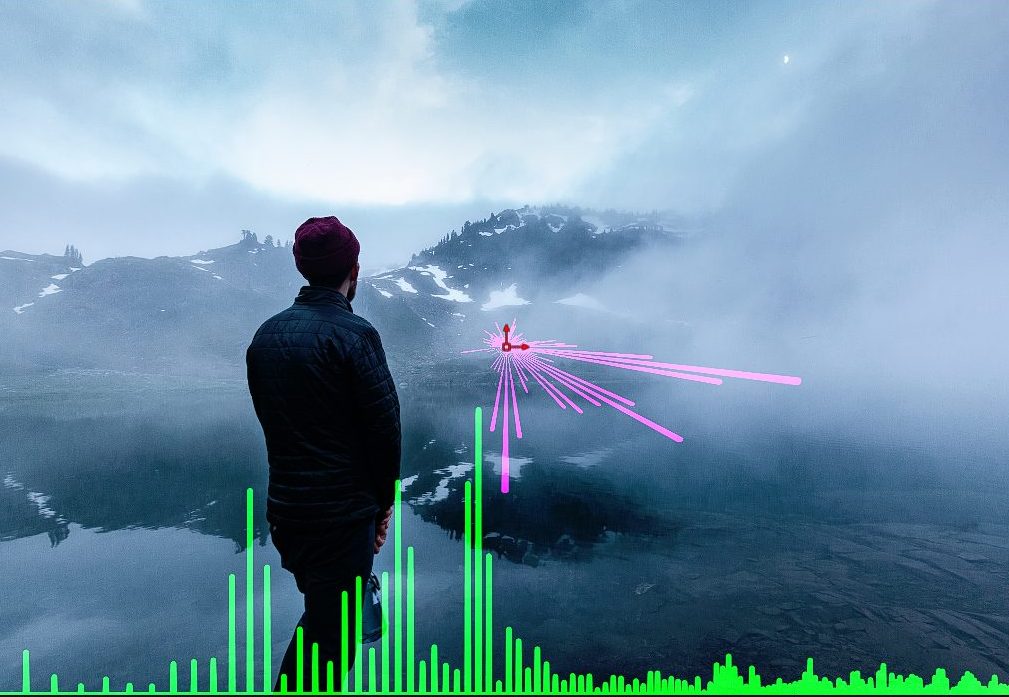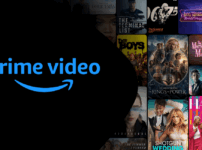youtubeで曲を再生すると、音の波形を円状にして動かしたり、線状で音のうねりを出したりと様々なオーディオビジュアライザーがあります。
「せっかく曲を投稿するんだから、アレを作りたい」と思いました。
しかし日本語のソースでは、adobe製品であるAfter Effect(AE)のネタばかり。
そこで無料で使えるDavinci ResolveでもAEの代替が出来るという話を聞き、さっそくやってみることに。
AE的な動きを出すには、プラグインであるReactorが必要らしく、インストールしてみました。
目的の物ができたんですが、必要なプラグインのReacterの導入で結構詰まりました。
Davinci Resolve 音声波形の作り方 Reactor導入 無料オーディオビジュアライザー
Reactor導入 インストール出来ない問題
実はReactorの導入のみなら、すでに先人が行ってくれていたんですね。
"reacter plugin"と検索したら2件だけ日本語がヒット。
NsFarmさんというサイトを見ながらやりました。
で、インストールできませんでした笑
現象はluaファイルをDavinciにドラッグしてもインストールが始まらない問題です。
順を追って話します。
まず、記事の通り、下記のリンクに飛んでインストール。
https://www.steakunderwater.com/wesuckless/viewtopic.php?f=32&t=1775
引用元:We suck less
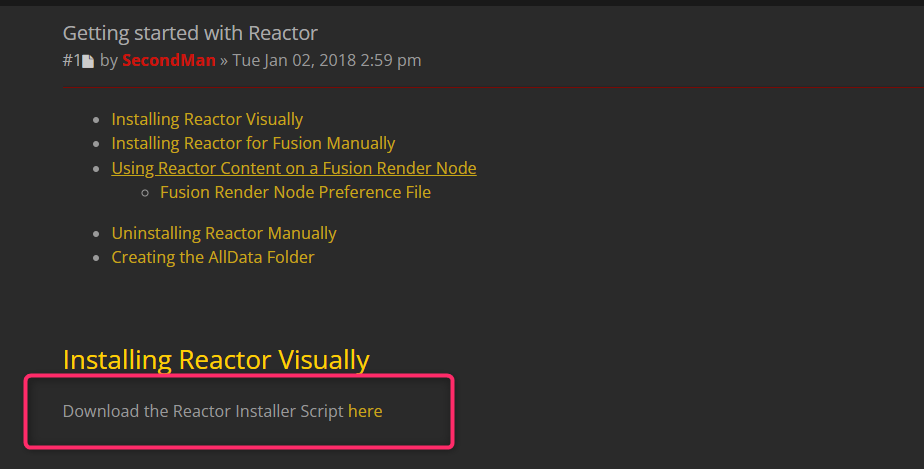
インストーラーはちょっと見えづらいですが、下記赤枠で囲んだところを押します。
続いてDavinciを開き、Fusionタブをクリック。Nodeを出します。
そのままluaファイルをドラッグ&ドロップ。
これを入れるとエフェクトを動かすのに必要な物をインストールできます。
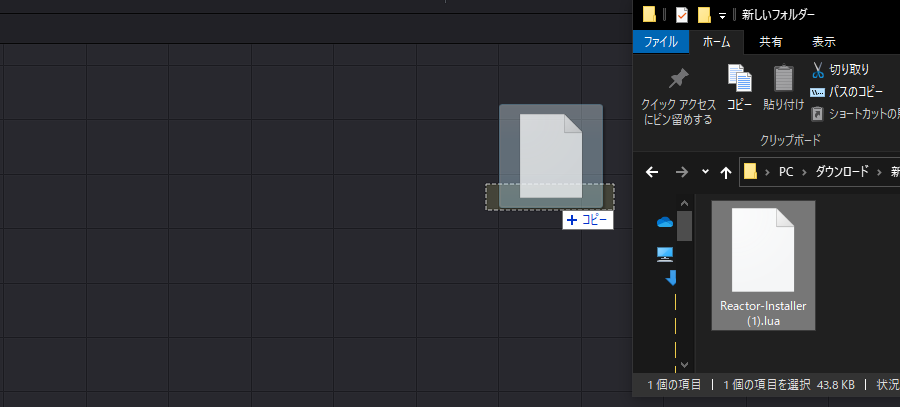
ここで上記の問題が発生。
エラーログもでず、うんともすんとも言いませんでした。
なので、とりあえず別のやり方で探ってみることに。
インストールが出来ない場合 (できた人は飛ばしてください)
解決策1 ファイルパスを全て英語にする
実はluaファイルのパスに日本語が入っているとダメなようです。
なのでファイルまでのパス(ファイルが入っているそれぞれの名前)を全て英語表記にしましょう。
「C:\ luafiles」
「C:\ ルアファイル」
みたいな感じです。
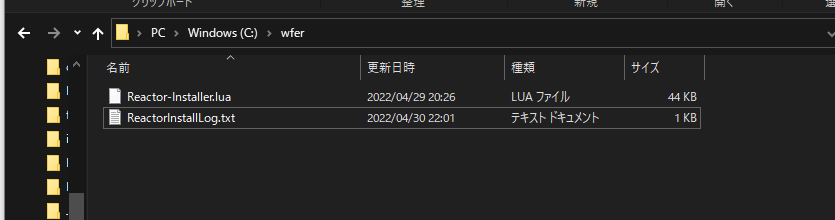
まず、適当に英語名ファイルを作ります。
(僕はwindowsですが、macの場合も同じ要領です)
ここにluaファイルを置きましょう。
「wfer」と適当に名前を作った空のファイルに入れました。
先ほどと同じくfusionにドラッグ&ドロップすると、
インストーラーが出てきました。
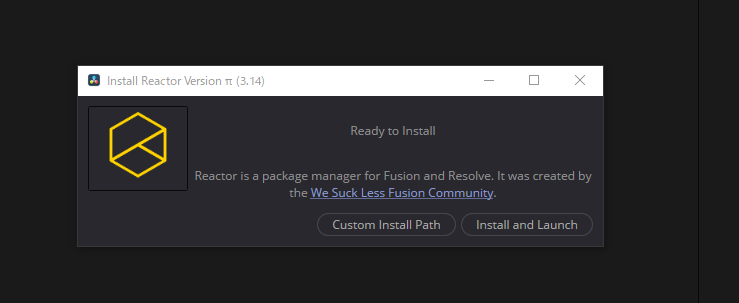
解決策2 スクリプトからやる
結構インストールの問題が色々起きているみたいです。
上の手段で万が一できない人はこちらを試してください。
QA掲示板で管理人らしき人が別の手順を示してくれていました。
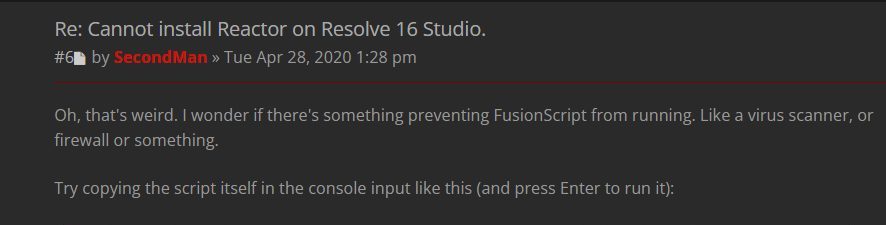
"Try copying the script itself in the console input like this"
つまり、スクリプトを開いて、コンソールで叩けと言っています。
luaファイルを右クリックし、「プログラムから開く」>「メモ帳」などを開きます。
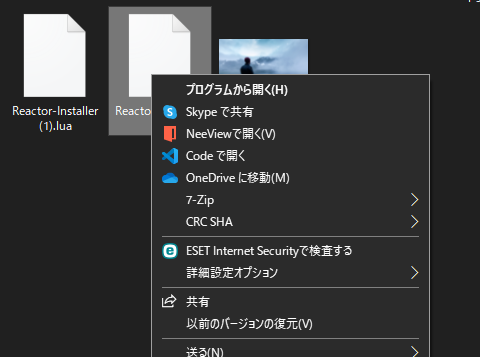
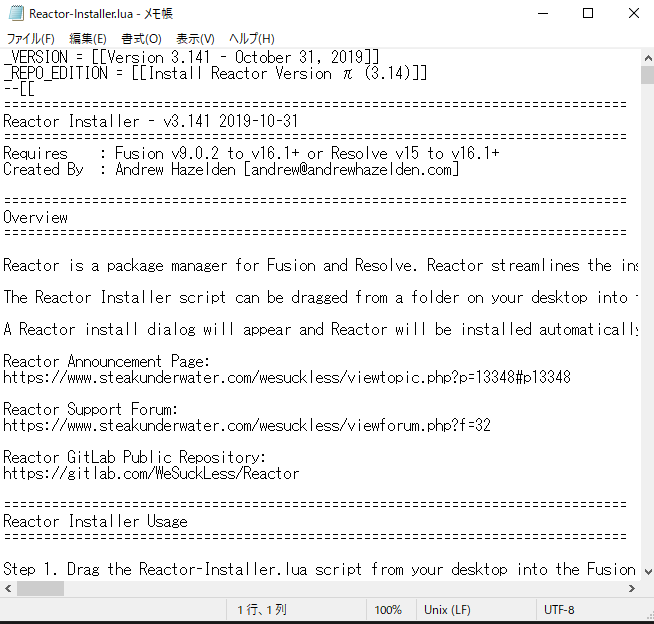
中にある全文をコピーします。
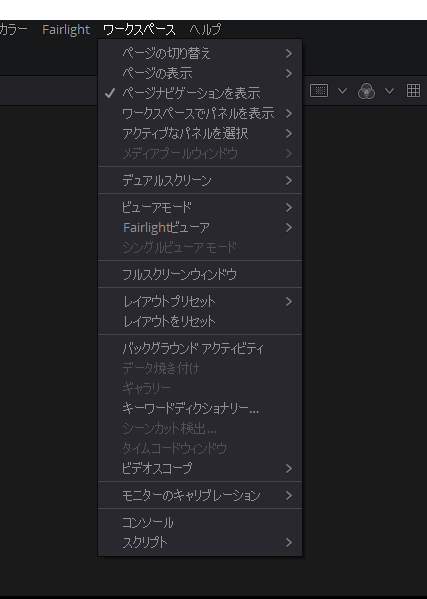
Davinciのワークスペース>コンソール(下から二番目)を開いて、下の細長い入力欄にさっきメモ帳でコピーしたものをそのまま貼り付けます。
欄が細くて全文貼り付けられたか見えづらいので、ちゃんとコピーしましょう
そしてエンターを押すと…
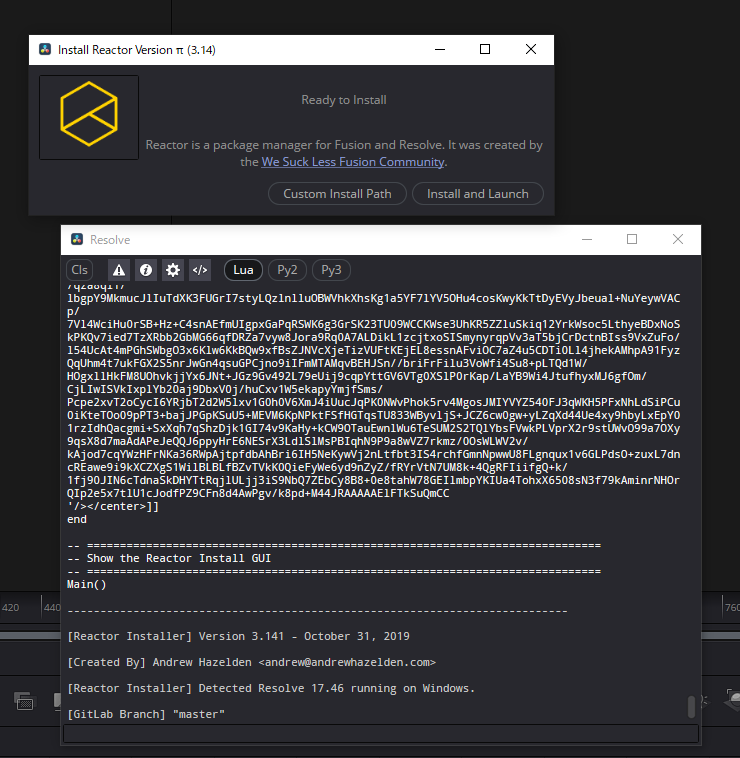
こちらはluaファイルのパスに関係なくインストールできます。
パスの問題がどうしても解決できない人はこちらでもいいと思います。
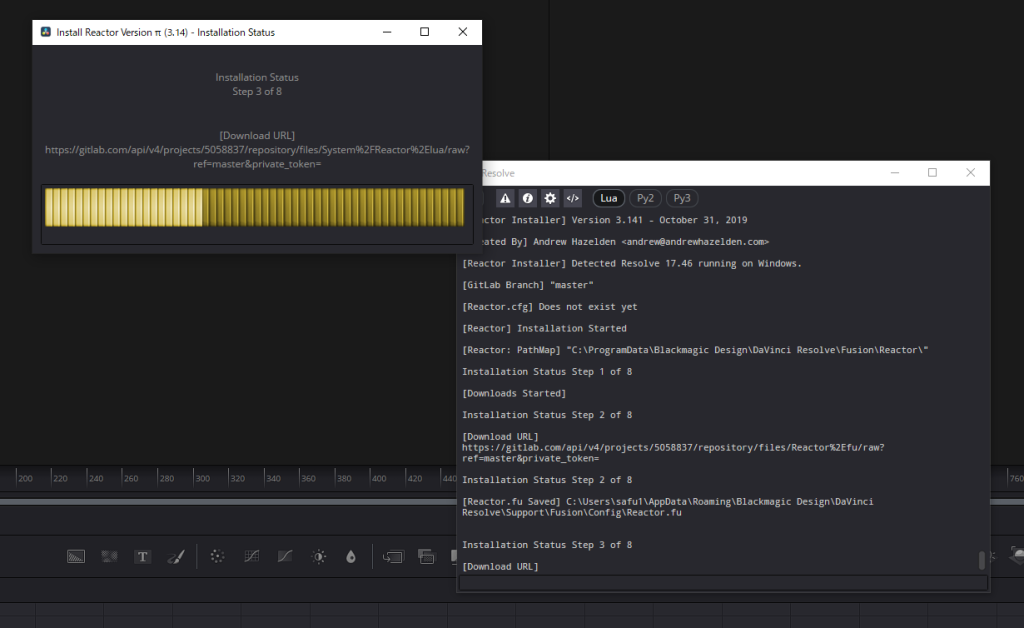
インストールが完了したら、一度Davinciを再起動して、ワークスペース>スクリプトを確認しましょう。
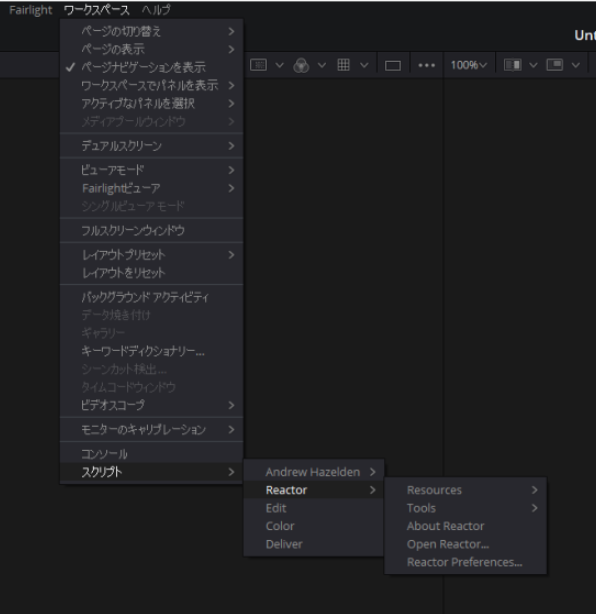
Good!
Reactorの文字があれば導入完了です。おめでとうございます!
長くなってしまったので、下記記事で実際に波形を出すところまで行いたいと思います。
ちなみにノードとかFusionとかその辺まだ分からないって方いたら下記の参考書がおすすめです。
ネットでソース拾ってくれば無料で頑張れますが、英語が読めないときついのと、あと面倒です。
特にFusionの話になると参考書じゃまともなのがこれしかないかもしれません。
また、動画編集ソフトなしで超簡単に音声波形を作りたい場合はこちらを見てみてください。